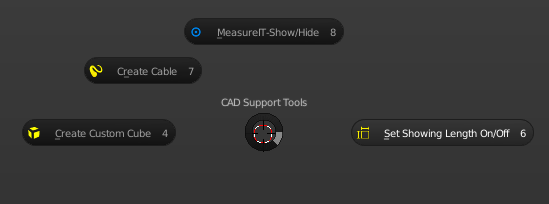【バージョン2.79b用】
自分でアドオンを作ってみました。仕事で使う機能がBlenderのUI上に散在していたり、同じような操作をするのが面倒になったので、作業効率改善のために作りました。
初めてのアドオン制作なのでコードが変でも笑わないでください。改善コメントはWelcomeです。
このアドオンは、BlenderをCADのように使っている人向けです。3Dプリントしてる人も使えるかも(?)。
自分用なので自分の使いたい機能しかありません。
★入手方法
(2016/9/25) バージョン1.1にアップデート。ケーブル用のCurve作成を追加。
(2016/11/1)バージョン1.2にアップデート。ケーブル長表示をポップアップから、ダイアログにしました。ポップアップだと、数値を記録する前にマウス移動で消えてしまうため。
[GARD]
★操作方法
アドオンのインストールはzipのまま、通常のやり方でインストールしてください(User Preferencesから)。
アドオンをインストールして有効にすると、以下のように注意事項を表示するようにしています。
要するに”MeasureIT”と”Set length and angle”アドオンが有効になっていないと、その機能は使えないので、下のLinkボタンから入手してくださいという内容です。なくても、Pie Menuに表示されないだけなので、その他の機能は使えます。
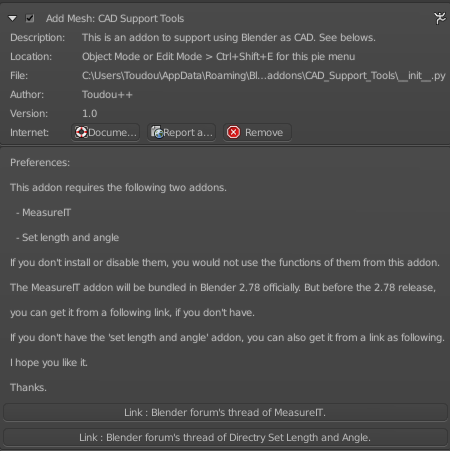
アドオンは、オブジェクトモード、エディットモードで使います。
起動するためのショートカットキーは、「Ctrl」+「Shit」+「E」キーです。
●オブジェクトモード
①Create Custom Cube
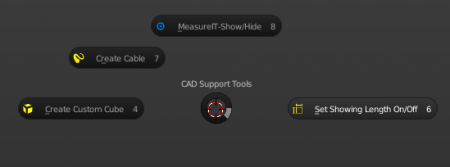
以下のダイアログが表示され、数値入力した寸法のCubeオブジェクトを作ります。この機能はよく実物のモデリングするときに、エンベロープを先に設定することがあったり、モデリングするものが立方体に近いものが多いんで、そのために作りました。
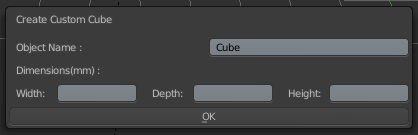
作成するCubeのオブジェクト名、寸法(WDH)を入力します。数値の入力単位はmmです。私の業界ではmm表記が標準なので。
作成されたCubeは、オブジェクト名の3D View上での表示と、辺の長さの表示がOnになります(下図の例のあれです)。
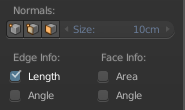
②Set Showing Length On/Off
上図のEdge InfoのLengthのオン、オフを切り替える。表示しっぱなしだと、長さ表示のテキストで頂点などが見えにくくなることがあるので、適宜切り替えるためのものです。
③MeasureIT-Show/Hide
上記のEdge InfoのLengthは辺の長さを表示しますが、1つの辺のみなので、頂点をまたがる2点間の長さを図ることは、そのままではできません。そのため、MeasureITアドオンの2点間の長さを測る機能を使うためのものです。
オブジェクトモードではMeasureITのShow/Hideを切り替えて表示を切り替えるのみです。測る長さを設定するのはエディットモードのメニューで行います。
④Create Cable
ケーブル用のカーブオブジェクトを作ります。実行すると、以下のダイアログが表示されるので、オブジェクト名とケーブル断面の半径を入力します。
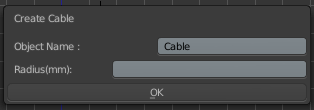
すると、指定した半径とオブジェクト名ので以下の設定がなされたカーブオブジェクトを作成します。この機能は、よくケーブル作成するときはカーブオブジェクトでFill等の設定を毎回繰り返すので作りました。
・Fill=Full
・PrevireU=18
・Bevel Depth=入力した半径
・Bevel Resolution=4

●エディットモード
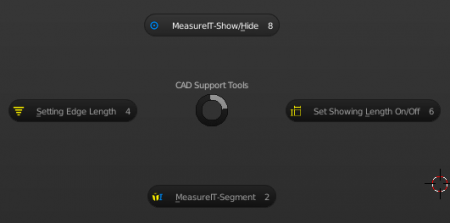
①Setting Edge Length
これを選択する前に、2つの頂点を選択します。そして、これを実行すると、下図のダイアログが表示されるので、設定したい長さを入力します(入力はm単位です(他人のアドオンを参照しているので、単位を合わせられなかった・・。組み込んじゃえばいいんだけど、ライセンス表記がなくてさ・・))。最初に選択した頂点が固定点になり、もう1つの選択した頂点が設定した長さのところに配置されます。ダイアログ内の「Switch Point」は機能しないので無視してください。
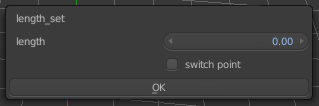
②Set Showing Length On/Off
オブジェクトモードの説明と同じ。
③MeasureIT-Show/Hide
オブジェクトモードの説明と同じ。
④MeasureIT-Segment
これも実行する前に2つの頂点を選択します。実行すると、MeasureITの2点間の長さが表示されます(Segment機能を参照している)。表示されたテキストの設定などはMeasureITのパネルのプロパティで変更できます。私の場合、単に長さが知りたいので表示するだけにしています。
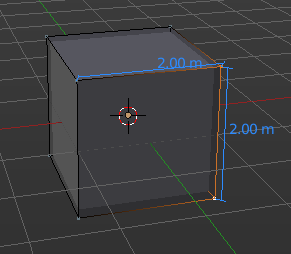
●カーブオブジェクト選択時(オブジェクトモード/エディットモード共通)
カーブオブジェクトを選択しているとき、オブジェクトモードでもエディットモードでも下図のメニューが表示されます。
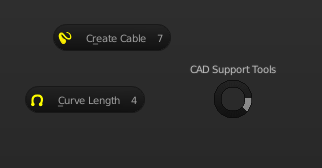
①Curve Length
実行すると、カーブオブジェクトの長さを表示します。ケーブルの長さとか、結構、仕事で使うので。
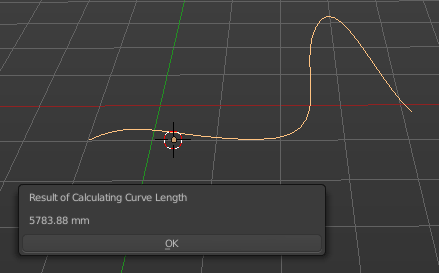
②Create Cable
オブジェクトモードの説明と同じ。
以上です。